Comment activer les filtres de couleur sur votre iPhone ou votre iPad pour un affichage facile

Sur un iPhone ou un iPad, vous pouvez utiliser la fonction d'accessibilité "Afficher les hébergements" pour inverser la couleurs sur votre écran, réduire la luminosité des couleurs blanches et vives sur votre écran, et activer les filtres de couleur conçus pour aider les personnes atteintes de daltonisme.
CONNEXION: Comment activer le décalage de nuit sur votre iPhone pour une lecture nocturne facile
Ceci est différent de la fonction Night Shift, qui bloque la lumière bleue pour une lecture plus facile la nuit. Cela fonctionne de la même manière, cependant, en ajustant les couleurs de tout l'écran de votre iPhone ou iPad
Comment ajuster les affichages
Pour ajuster ces caractéristiques, naviguez vers Paramètres> Général> Accessibilité> Afficher les logements. Tous les paramètres relatifs à la couleur se trouvent sur cet écran, bien que le raccourci pour les activer ou les désactiver rapidement soit contrôlé ailleurs.
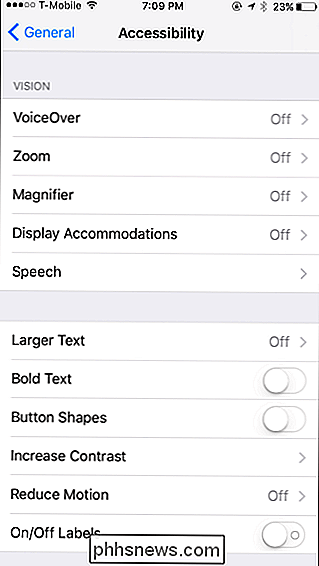
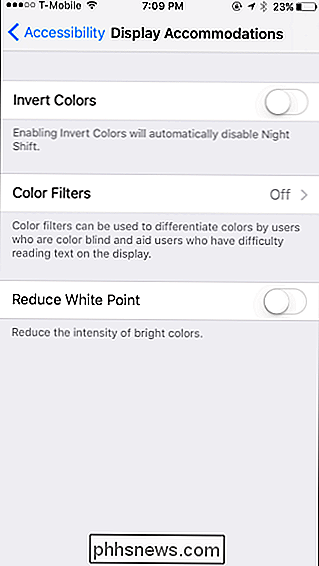
Une fois que vous êtes là, voici certaines des options que vous verrez.
Inverser Couleurs
La fonction "Inverser les couleurs" peut rendre l'affichage de l'iPhone plus facile à lire dans certaines situations (comme la nuit). Activez ce curseur et le blanc deviendra noir, le noir deviendra blanc, le vert deviendra violet et le bleu deviendra orange.
Avec cette fonction activée, vous remarquerez que les éléments sur l'écran deviennent plus foncés lorsque le blanc est remplacé par noir, et il semble juste y avoir plus de contraste. Cela peut rendre l'écran plus facile à lire, surtout si vous préférez regarder un écran sombre plutôt qu'un écran lumineux.
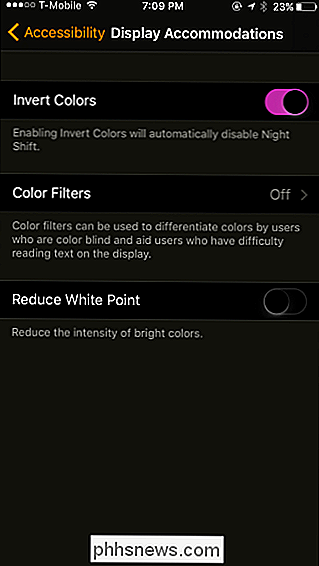
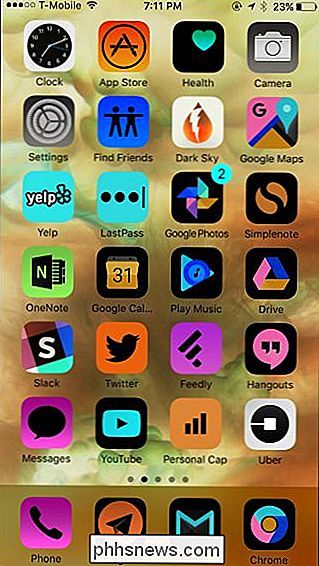
Filtres de couleurs
La catégorie "Filtres de couleur" vous permet d'activer différents filtres de couleur conçus pour les personnes daltonisme. Appuyez sur cette option et vous pourrez choisir entre différents filtres de couleurs que vous pourriez utiliser
Lorsque vous appuyez sur "Filtres de couleur", vous serez redirigé vers un autre écran. Activez le curseur "Filtres de couleur" ici et sélectionnez une option pour voir à quoi cela ressemble.
L'option Niveaux de gris supprime simplement les couleurs de l'écran, tout apparaissant en noir, blanc et différentes nuances de gris. Le filtre Rouge / Vert est destiné aux personnes souffrant de Protanopie, le filtre vert / rouge pour les personnes atteintes de deutéranopie et le filtre bleu / jaune pour les personnes atteintes de tritanopie.
Il existe également une option "Couleur" qui vous permet de définir une teinte et une intensité de couleur personnalisées. Vous pouvez l'utiliser pour colorer l'écran avec n'importe quelle nuance de couleur.
Balayez entre les images colorées en haut de l'écran pour voir à quoi ressemblent vos changements
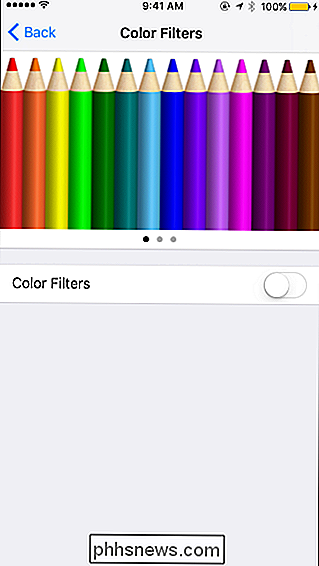
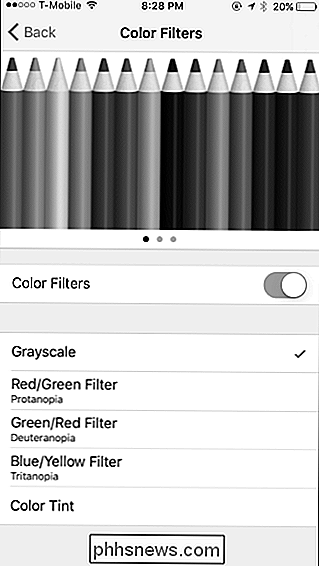
Réduire le point blanc
Le "Réduire blanc L'option "Point" rend les éléments blancs et les couleurs vives plus pâles. Activez cette fonction et vous obtiendrez un curseur qui peut "réduire l'intensité des couleurs vives", et vous pouvez l'ajuster à votre goût.
Avec cette fonction activée, les blancs et autres couleurs vives apparaîtront plus pâles. Vous dites à votre appareil d'afficher des nuances plus foncées de ces couleurs. Cela peut faciliter les choses pour les personnes qui ont du mal à voir des couleurs vives sur l'écran.
Ceci est similaire, mais différent, de la simple réduction de la luminosité de votre iPhone ou de votre iPad. En fait, vous pouvez ajuster séparément le curseur Réduire le point blanc et le curseur de luminosité de l'écran
La capture d'écran ci-dessous est juste une approximation de ce à quoi cela ressemble à l'écran.
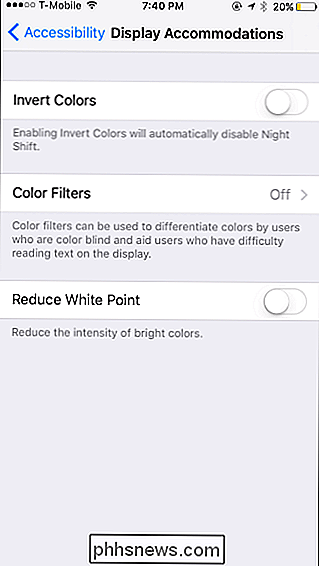
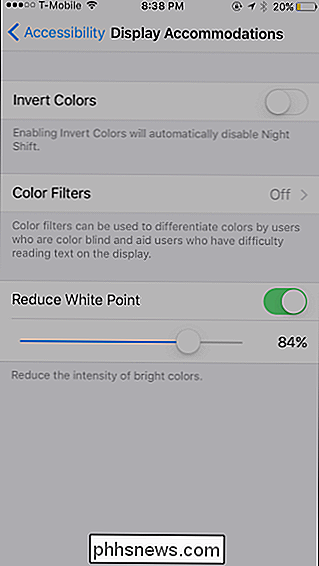
Comment Pour basculer rapidement entre ces options
CONNEXION: Comment partager votre iPhone sans être en train de fouiner
Si vous ne souhaitez utiliser qu'une de ces fonctionnalités, il peut être fastidieux de revenir à l'application Paramètres et de basculer Curseur éteint et éteint. Votre iPhone ou votre iPad contient une option qui vous permet d'activer ou de désactiver votre paramètre de couleur préféré en cliquant trois fois sur le bouton Accueil. Ce raccourci triple-clic peut également être utilisé pour l'accès guidé et d'autres fonctions d'accessibilité
Pour trouver cette option, allez dans Paramètres> Général> Accessibilité> Raccourci d'accessibilité. Sélectionnez une ou plusieurs des options "Inverser les couleurs", "Filtres de couleur" ou "Réduire le point blanc" ici.
Lorsque vous cliquez trois fois sur le bouton Accueil, vous verrez soit un menu d'options (si vous cochez plusieurs options ici), soit l'action que vous avez sélectionnée entrera immédiatement en vigueur (si vous ne sélectionnez qu'une option ici).
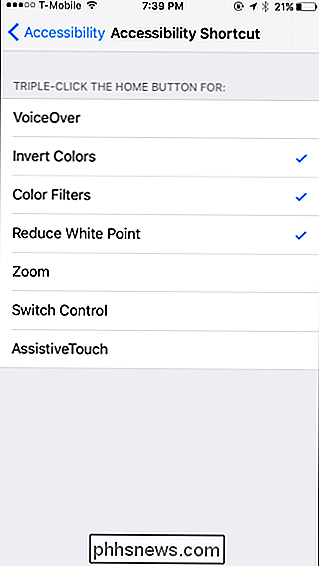
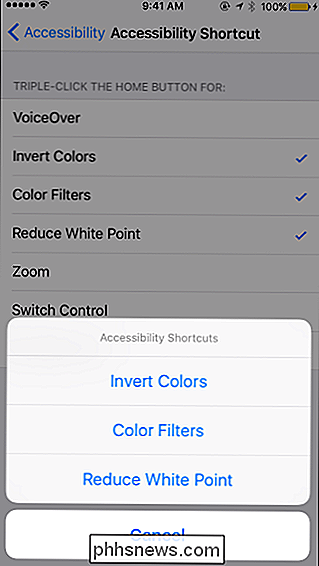
Si le L'option "Accès guidé" apparaît grisée dans la liste ici et vous voulez la retirer du menu, allez dans Paramètres> Général> Accessibilité> Accès guidé et désactivez la fonction d'accès guidé.

Les microtransactions dans les jeux AAA sont là pour rester (mais elles sont encore terribles)
Ce week-end, alors que la plupart des technologies et des jeux ne travaillaient sur rien de particulièrement important, Warner Bros Middle-Earth: Shadow of War , la suite tant attendue du jeu d'aventure sur le thème de Tolkien Middle-Earth: Shadow de Mordor , comprendra les microtransactions. Ce jeu à 60 $ - jusqu'à 100 $ USD si vous lancez pour les versions spéciales de pré-commande - demandera aux joueurs de payer encore plus en morceaux pour débloquer plus rapidement certains de leurs contenus.
Est-ce que ça vaut la peine de passer au Pixel 2?
Eh bien, la journée est enfin là: le jour où Google a mis en lumière ses nouveaux téléphones Pixel. Bien qu'aucun de ce qui a été annoncé aujourd'hui n'ait été particulièrement surprenant, il est au moins officiellement officiel. La vraie question ici est, bien sûr, si vous achetez un nouveau téléphone Pixel Quoi de neuf dans le Pixel 2 et le Pixel 2 XL?



